大白菜U盤怎么重裝系統?大白菜U盤重裝系統步驟教程
 2018/08/09
2018/08/09
 56
56
U盤重裝系統相信很多用戶都不會感到陌生。作為主流的重裝方式,U盤重裝自有其過人之處。不少用戶都有通過大白菜把U盤制作為U盤啟動盤的經歷。不過制作完成后不知道怎么重裝。那么下面就讓小編為大家帶來?大白菜U盤重裝系統步驟教程。
U盤重裝方法:
安裝前準備工作:
1、下載u盤啟動盤制作工具;
2、將u盤制作成u盤啟動盤;
3、下載原版win10系統鏡像并存入u盤啟動盤;
U盤重裝步驟:
1、將u盤啟動盤插入usb接口,重啟電腦進入大白菜菜單界面,然后按方向鍵“↓”選擇“【02】大白菜 WIN8 PE標準版(新機器)”,回車鍵進入,如圖所示:

2、進入大白菜pe界面后,在彈出的“大白菜PE裝機工具”中選擇ghost win10系統安裝包,接著選擇系統盤,點擊“確定”,如圖所示:
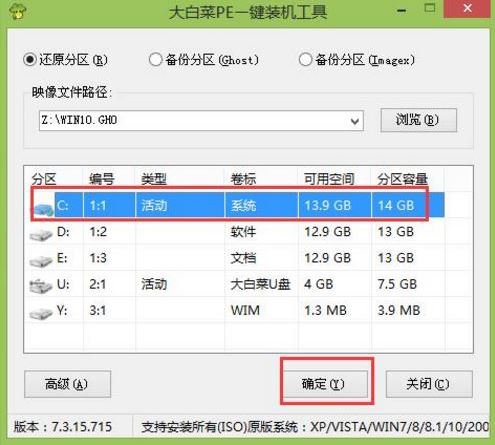
3、之后,我們只需等待系統釋放完成,如圖所示:

4、等系統釋放完成后,重啟電腦,等待系統設置完成我們就可以使用win10系統了,如圖所示:
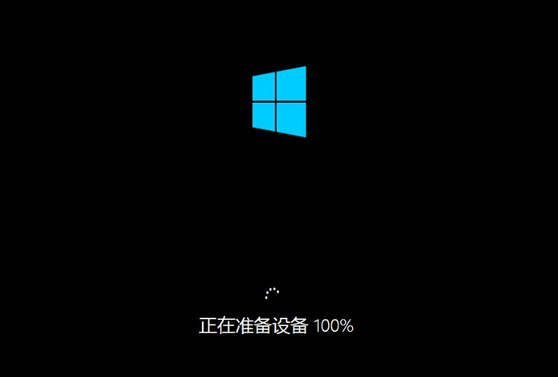
以上就是小編為大家帶來的大白菜U盤重裝系統步驟教程。除了大白菜U盤之外,我們還可以通過黑鯊裝機大師制作U盤啟動盤,進行U盤重裝系統。
上一篇: 宏碁筆記本如何重裝系統?acer筆記本重裝win7系統教程 下一篇: U盤重裝純凈版系統|U盤重裝系統提示Question(1808)錯誤解決方法
